背景:
在使用Docker拉取镜像时,Docker首先默认从Docker Hub官方下载镜像,很多时候我们的镜像都是使用Dockerfile自定义私有镜像,不对外公开,而且为了安全起见,docker可能在内网环境下运行,所以我们有必要搭建一套docker本地私有镜像仓库,以供整个内网集群环境使用。
搭建镜像仓库主流的有两种方法,一种是使用docker官方提供的registry镜像搭建仓库,简单快捷,但是功能有限;另一种是使用harbor搭建本地镜像仓库,harbor功能更强,使用范围更广,这里介绍使用harbor搭建本地镜像仓库。
环境介绍:
一台安装centos 7.9系统的主机
前置条件:
我们本次使用docker 来安装harbor ,所有首先安装docker 还有docker compose
安装Docker:
安装Docker compose:
Harbor安装步骤:
mkdir -p /usr/local/docker/harbor
# 创建harbor存储文件夹
cd /usr/local/docker/harbor
#进入harbor 文件夹
wget https://github.com/goharbor/harbor/releases/download/v2.3.5/harbor-offline-installer-v2.3.5.tgz
#下载harbor 软件包
ls
tar -xavf harbor-offline-installer-v2.3.5.tgz
#加压缩harbor 包
cd harbor/
ls
cp harbor.yml.tmpl harbor.yml
复制一个harbor.yml.tmp 到当前目录变成harbor.yml
修改harbor.yml 配置文件
hostname修改为本地的ip地址或者是域名

使用http协议,并修改port 端口

因为没有https的证书所以把https相关的内容注释掉
这里的密码不建议在这里更改,一旦更改后面初始化操作会失败
![]()
初始化harbor 环境
./install.sh
使用docker compose 启动harbor
docker-compose up -d
检查harbor 容器启动情况
docker ps
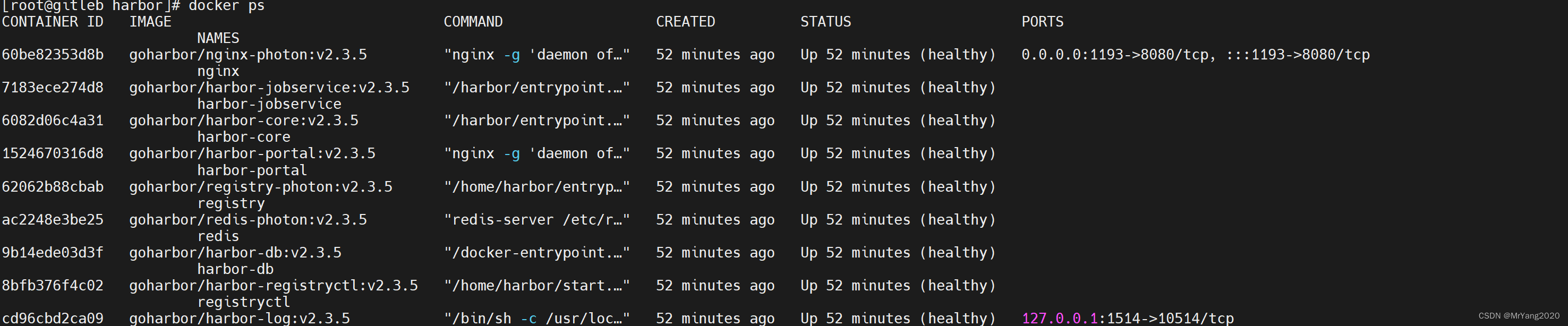
验证服务:
本机验证
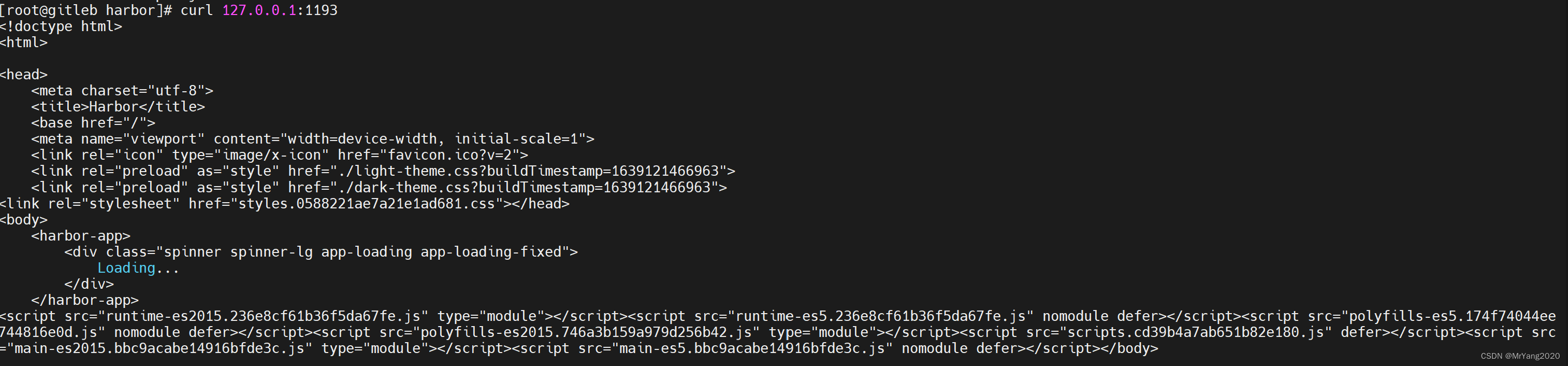
浏览器验证:
输入ip地址加端口号 用户名:admin 密码:Harbor12345
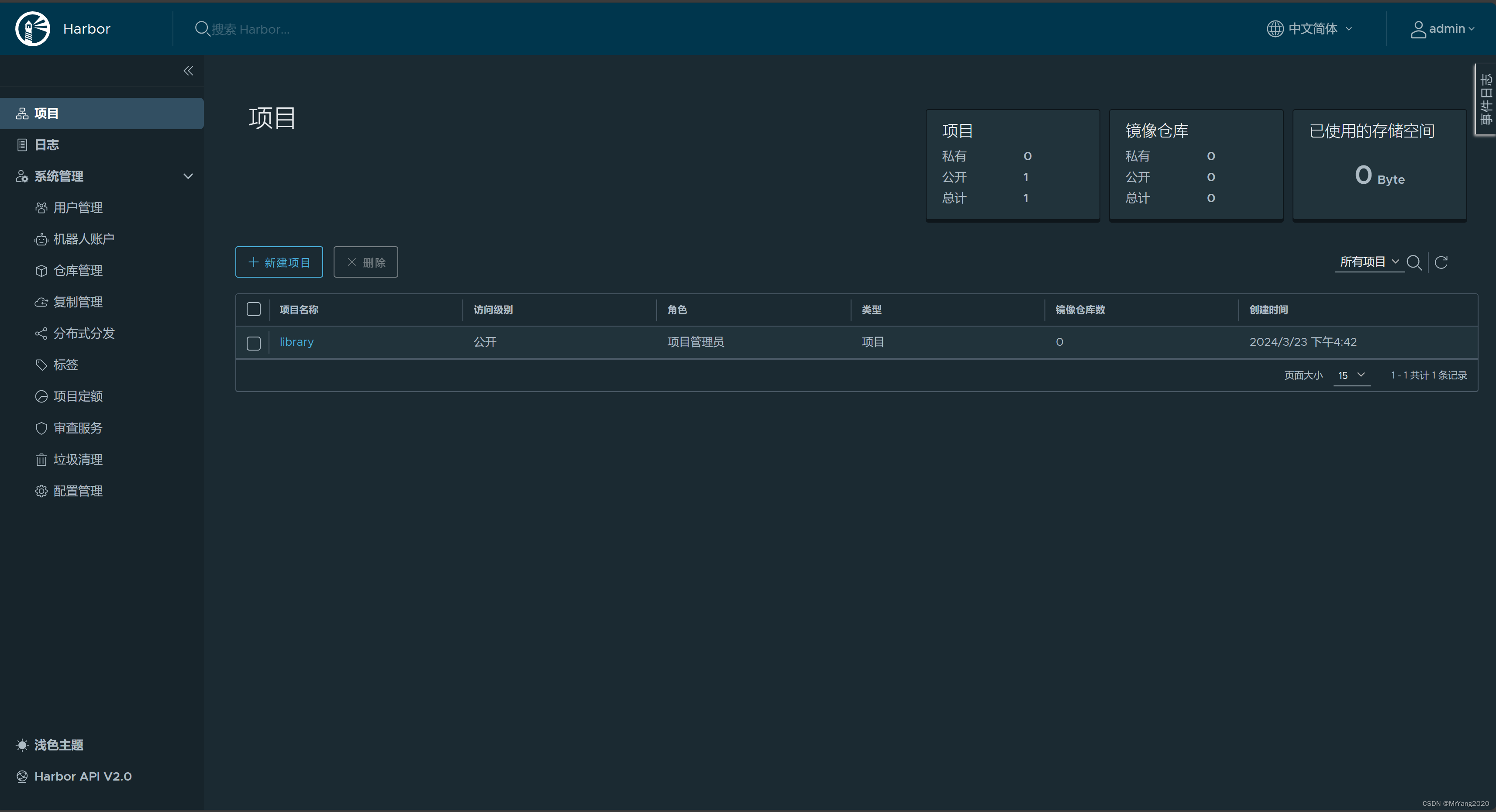
更换ip地址
当harbor需要更换IP地址,但是在harbor配置文件中更改IP地址后,重启harbor 容器还是重启docker 服务,harbor镜像仓库的推送或者拉取的命令中的IP地址始终是之前的IP地址。
我们需要先找到harbor安装的目录,然后在修改配置文件,最后在输入./install.sh,重新初始化harbor服务
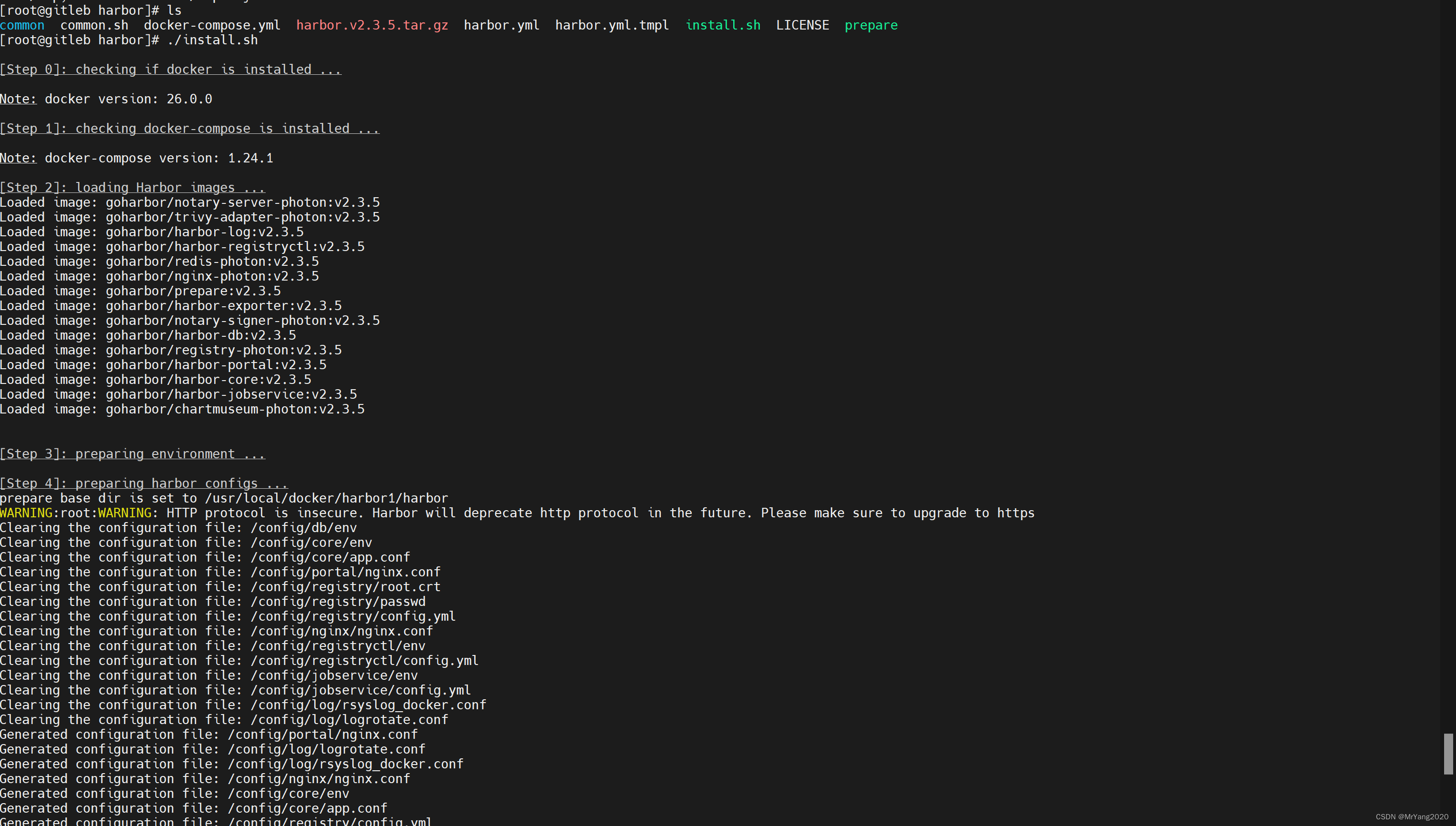







 本文介绍了如何在内网环境中搭建Docker私有镜像仓库,主要通过使用Harbor进行安装和配置,包括安装Docker和DockerCompose,以及如何修改harbor.yml以适应本地环境,以及IP地址更换时的注意事项。
本文介绍了如何在内网环境中搭建Docker私有镜像仓库,主要通过使用Harbor进行安装和配置,包括安装Docker和DockerCompose,以及如何修改harbor.yml以适应本地环境,以及IP地址更换时的注意事项。














 2万+
2万+











 被折叠的 条评论
为什么被折叠?
被折叠的 条评论
为什么被折叠?








